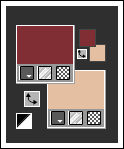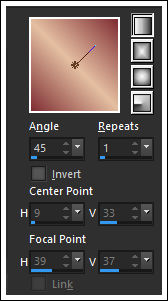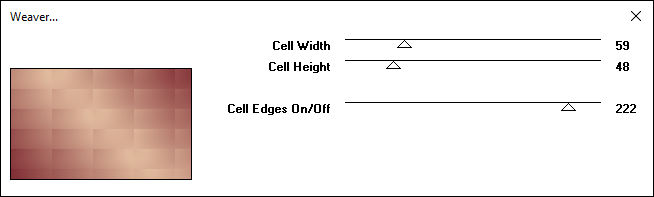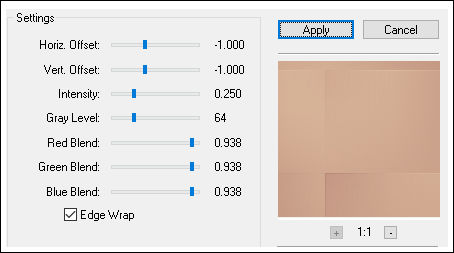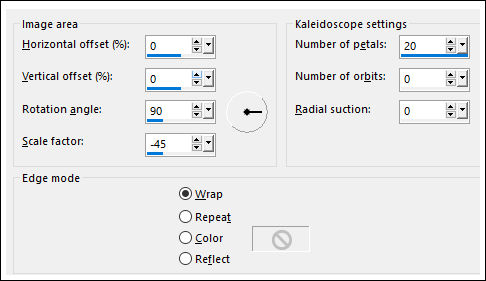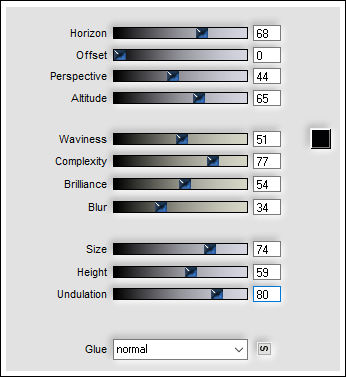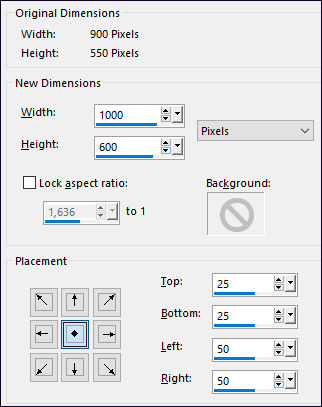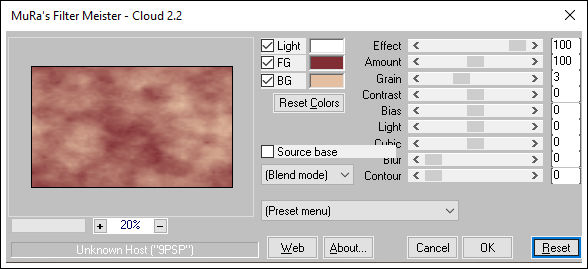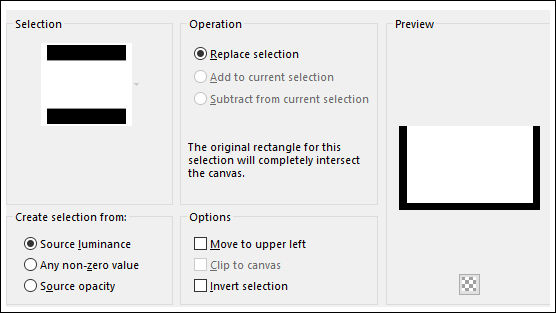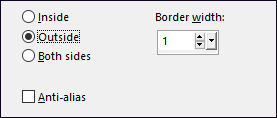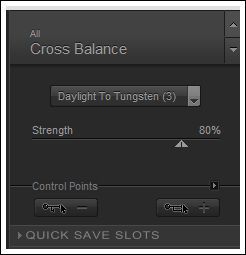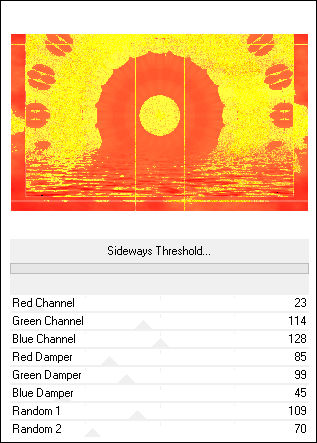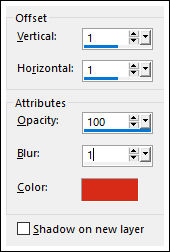|
SOL DE VERÃO
O tube da Personagem é de Lily Demais materiais próprios para o tutorial.
♥ Agradeço por me permitir usar suas lindas criações (Mask e Tubes e afins) Não altere o nome nem remova a marca d'água. Não compartilhe em grupos ou ofereça-os em seus sites, blogs etc ... Seu uso nos tutoriais está sujeito a autorização dos autores. ♥
Plugins Utilizados: Toades / Weaver FM Tile Tools / Blend Emboss Flaming Pear / Flood MuRa's Meister / Cloud Filters Factory Gallery N / Wee Stratchess** Nik Software / Color Efex Pro 3 Complete
** Importados para o Unlimited 2
Preparação: Abra o tube no PSP, Duplique e feche os originais Copie a seleção para a pasta de seleções do PSP.
Primeiro Plano cor #802e34 e Segundo Plano cor #e4bfa1
Forme um Gradiente <<Linear>> configurado como segue:
01- Abra uma nova imagem transparente de 900 / 550 Pixels Preencha a imagem transparente com o Gradiente Effects / Plugins / Toades / Weaver:
02- Effects / Plugins / FM Tile Tools / Blend Emboss ( 2 vezes )
Effects / Reflections Effects / kaleidoscope:
03- Effects / Plugins / Flaming Pear / Flood.
Image / Canvas Size:
04- Objects / Align / Top Layers / New Raster Layer Layers / Arrange / Move Down Effects / Plugins / MuRa's Meister / Cloud (clique em resset) depois em ok
05- Effects / Edge Effects / Enhance More Layers / New Raster Layer Layers / Arrange / Bring to top
06- Selections / Load save selection / Load selection from disk: Sol-de-Verão-1
Selections / Modify / Select Selection Borders
07- Preencha com a cor branca (#ffffff) Selections / Select None Layers / Merge / Merge Down
08- Ative o <<Deco-1>> Copie e Cole como nova layer Layers / Duplicate Layers / Merge / Merge Visible
09- Effects / Plugins / Nik Software / Color Efex Pro 3 Complete /Cross Balance ... escolha uma opção que com suas cores.
Layers / Duplicate Effects / Plugins / Andrews 8 / Sideways Threshold...
*** Este filtro é complicado... se você usar outras cores altere os valores de Red Channel / Green Chanel e Blue Channel jogue com os blend modes e as opacidades à gosto.***
10- Blend Mode / Hard Light (ou outro que combine com as suas cores) Opacidade / 44% (ou outra dependendo de suas cores)
11- Ative o <<Deco-2>> Copie e Cole como nova layer Objects / Align / Left Blend Mode / Screen Opacidade / 67%
12- Ative o tube da personagem, Copie e Cole como nova layer Image / Resize / 80% ... Resize All Layers ... Desmarcado Posicione à direita.
13- Duplique e ative a layer imediatamente abaixo Adjust / Blur / Gaussian Blur / Radius 15 Blend Mode / Screen
14- Ative o <<Texto 1>> copie e Cole como nova layer... Posicione Blend Mode / Soft Light Effects / 3D Effects / Drop Shadow: 1 / 1 / 100 / 1,00 / Cor #da2c1a
Layers / Duplicate
15- Image / Add Borders / Simmetric Marcado / 3 Pixels cor #ffffff Image / Add Borders / Simmetric Marcado / 1 Pixel cor #e43a1f Image / Add Borders / Simmetric Marcado / 30 Pixels cor #ffffff
16- Image / Add Borders / Simmetric Marcado / 1 Pixel cor #e43a1f Image / Add Borders / Simmetric Marcado / 30 Pixels cor #ffffff Image / Add Borders / Simmetric Marcado / 1 Pixel cor #e43a1f
17- Ative o <<Texto-2>> Copie e Cole como nova layer (posicione à gosto) Ative o <<Deco-3>> Copie e Cole como nova layer
Assine seu trabalho! Layers / Merge / Merge All (FlatteN) Salve comop JPG Versão com tube de Cibi Bijoux:
Testado por Vera Mendes:
Versões de Pinuccia:
Versões de Angela
Versão de Hillu:
©Tutorial criado por Estela Fonseca em
05/01/2021. |